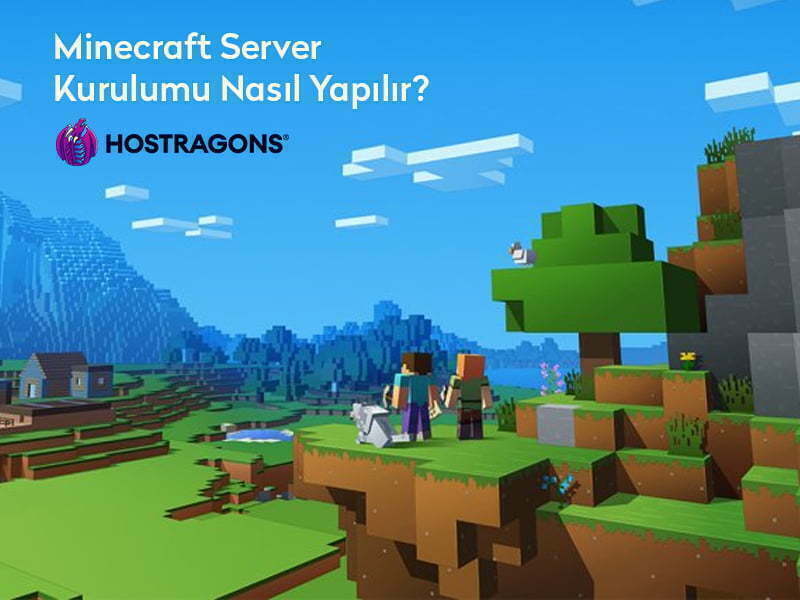Dünya çapında en çok oynanan ve konuşulan oyun Minecaft, sanal dünyada yaratıcılığı en çok geliştiren olarak bilinmekte ve oyunculara çok sayıda fırsat sunmaktadır. Minecraft oyunundan daha fazla zevk almak ve oyun pratiğinizi bir üst seviyeye çıkarmak için kendi serverınızı kurabilirsiniz. Kendinize ait bir Mİnecraft serverına sahip olmak size birçok açıdan avantaj sağlayacaktır. Öncelikle oyun üzerinde daha fazla kontrol sağlamanıza imkan verecektir. Kendi kurallarınızı belirleyebilir, kendinize ait bir dünya yaratarak başka oyuncu ve arkadaşlarınızı davet edebilirsiniz. Minecraft server sahibi olmak, düşündüğünüz gibi pahalı bir şey değildir. Tek bilmeniz gereken gerekli komut arayüzleridir. Bu komutlarla serverınızı Windows, Linux ya da MacOS işletim sistemlerinden istediğinize kurabilirsiniz.

Linux’da Minecraft Server Kurulumu ve Çalışması
Linux için Ubuntu veya CentOS işletim sistemlerinden birisiyle çalışan bilgisayarlara server yükleme yapılabilmektedir. Bilgisayarınızın bu işletim sistemlerine sahip olduğundan emin olmalısınız. Minecraft sunucularının çalışabilmesi için bilgisayarınızda javanın kurulu olduğundan emin olmalısınız. Eğer java kurulu değilse hemen javayı yüklemelisiniz. Bu işlemden sonra Minecraft server kurulumuna başlayabilirsiniz. Öncelikle Minecraft sunucu internet adresinden programı indirmelisiniz. Kurulum için gerekli olan komutları girerek sisteme kurulum gerçekleştirilmektedir. Minecraft sunucusunun çalışması içinse;
java -Xmx1024M -Xms1024M -jar minecraft_server.1.14.4.jar nogui adlı komutu girmelisiniz. Sunucunun çalışması için 1 GB RAM gerekmektedir.
Windows’ta Minecraft Server Kurulumu ve Çalışması
Windows için Minecraft serverı kurmak oldukça kolaydır. Linux’da olduğu gibi javanın yüklü olması, eğer yüklüyse de sürümünün güncel olması gereklidir.

- Resmi Minecraft sunucu sayfasından yükleme yazılımını indirmelisiniz.
- Bilgisayarınızda yeni bir klasör oluşturarak .jar dosyasını bu klasöre taşımalısınız.
- Dosyaya çift tıklayarak eula.txt dosyasını çıkartmalısınız. Dosyayı açarak false değeri true olarak değiştirmelisiniz.
- Tekrar .jar dosyasına gelerek Minecraft sunucusunu çalıştırabilirsiniz.
MacOS İçin Minecraft Server Kurulumu ve Çalışması
MacOS içinde güncel java programını kontrol etmelisiniz. Daha sonra Minecraft sunucu sayfasından yazılımı bilgisayarınıza indirebilirsiniz.
- Minecraft için özel bir dosya oluşturarak bilgisayara indirdiğiniz programı buraya koyun.
- Daha sonra TextEdit açarak düz metin formunda aşağıda yer alan komutu yazın;
#!/bin/bash
cd "$(dirname "$0")"
exec java -Xms1024M -Xmx1024M -jar minecraft_server.1.15.2.jar nogui - Bu dosyayı Minecraft dosyasının içerisine startmc.command olarak kaydedin ve çalışması için
chmod a+x startmc.commandkomutunu girin.
Tüm komut ve bilgileri doğru bir şekilde uygularsanız tüm işletim sistemlerinde kullanabileceğiniz Minecraft server sahibi olabilirsiniz.